Pokud hodně řídíte, jedním z nejlepších způsobů, jak si zpříjemnit zážitek z jízdy, je vytvořit si seznam oblíbených skladeb a přidat jej do knihovny. Pokud jste uživatelem iPhone, Apple CarPlay je správná aplikace k použití. Zařízení iOS můžete připojit k vestavěnému displeji automobilu a ovládat vše s pomocí Siri.
Bohužel si mnoho uživatelů stěžovalo, že Apple CarPlay nezobrazuje vždy celou jejich hudební knihovnu a seznamy skladeb. Pokud máte podobné problémy, použijte k vyřešení problému níže uvedené tipy pro odstraňování problémů.
Obsah
-
Proč Apple CarPlay nezobrazí veškerou hudbu?
- CarPlay z bezpečnostních důvodů zkracuje seznamy skladeb
- Přidejte skladbu mimo vaše seznamy skladeb
- Kontrola aktualizací
- Znovu nastavte CarPlay
- Zkontrolujte kabel a porty
- Závěr
- Související příspěvky:
Proč Apple CarPlay nezobrazí veškerou hudbu?
CarPlay z bezpečnostních důvodů zkracuje seznamy skladeb
Tak jako Apple vysvětlujev závislosti na vašem systému a nastavení výrobce, Právě teď hraje může během jízdy zobrazit pouze omezený počet možností CarPlay, skladeb, alb a seznamů skladeb. Například 2018 Chrystler Pacifica zobrazuje pouze nedávno přehrávané skladby, dokud nezastavíte auto. Na druhou stranu, Honda Civic 2017 snadno zobrazí všechny vaše trasy. Starší modely Mazda 3 obvykle načítají pouze prvních 10 seznamů skladeb.
Pro více informací se můžete podívat na Pokyny CarPlay pro zvukové aplikace. Nebo se můžete obrátit na výrobce vašeho vozu.
Některá auta mohou způsobit, že CarPlay zkrátí seznamy obsahu, když je vozidlo v pohybu nebo překročilo určitou rychlost. Zvažte zobrazení upravené sady základních informací a možností, když se tento režim aktivuje.
Jak můžete vidět, jedná se o bezpečnostní prvek, který vám má zabránit v příliš častém koukání na obrazovku za jízdy. Nejedná se o problém s CarPlay nebo aplikacemi, které na iPhonu používáte. Koneckonců, měli byste mít oči na silnici a ruce na volantu. Pokud zastavíte auto, měli byste na obrazovce získat více možností.
Mnoho uživatelů však s tímto přístupem zcela nesouhlasí a tvrdí, že jsou nuceni zvednout telefon a ručně vybrat seznamy skladeb nebo skladby, které chtějí přehrát.
Pokud možnosti nebo stopy, které hledáte, nejsou v seznamu viditelné, můžete klepnout na Více možností ve spodní části obrazovky. Dělejte to, jen když je to bezpečné. Zkontrolujte, zda zaznamenáte nějaká zlepšení.
Přidejte skladbu mimo vaše seznamy skladeb
Zkontrolujte, zda jsou všechny vaše skladby uloženy v seznamech skladeb. V takovém případě přidejte do knihovny jednu skladbu, ale ponechte ji mimo seznamy skladeb. CarPlay by měl rychle detekovat novou skladbu, stejně jako všechny vaše ostatní seznamy skladeb.
Kontrola aktualizací
Zkontrolujte, zda je pro vaše zařízení k dispozici novější verze systému iOS. Nainstalujte jej, restartujte svůj iPhone a zkontrolujte, zda problém přetrvává. Na druhou stranu, pokud se tento problém s hudbou CarPlay začal vyskytovat brzy po aktualizaci systému iOS, zkontrolujte, zda také neexistují nějaké čekající aktualizace autorádia. Ujistěte se, že je Siri zapnutá a restartujte auto.
Znovu nastavte CarPlay
Odstranění vašeho aktuálního připojení CarPlay vám může pomoci problém vyřešit. Navigovat do Nastavení, vyberte Všeobecnéa klepněte na CarPlay. Vybrat Zapomeňte na tohle auto a restartujte svůj iPhone. Poté opakujte stejné kroky pro nastavení nového připojení CarPlay.
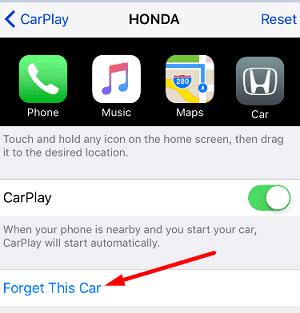
Zkontrolujte kabel a porty
I když je méně pravděpodobné, že způsobí problémy s hudební knihovnou, vadný kabel nebo port USB může způsobit různé závady. Pokud je váš vůz vybaven více porty USB, přepněte na jiný port a zkontrolujte, zda nezaznamenáte nějaká vylepšení. Kromě toho použijte jiný kabel lightning-USB. Použijte certifikovaný kabel, abyste se ujistili, že je připojení stabilní.
Závěr
Apple CarPlay může někdy z bezpečnostních důvodů zkrátit vaše seznamy skladeb, když je auto v pohybu. Jak moc je seznam zkrácen, závisí na nastavení výrobce auta. Pokud si ale myslíte, že CarPlay nefunguje správně, znovu nastavte připojení CarPlay a přidejte novou skladbu mimo své seznamy skladeb.
Doufáme, že vám tato řešení pomohla vyřešit vaše problémy s hudbou CarPlay. Užijte si jízdu!